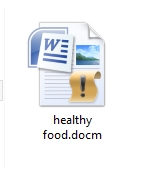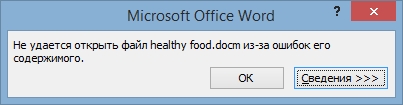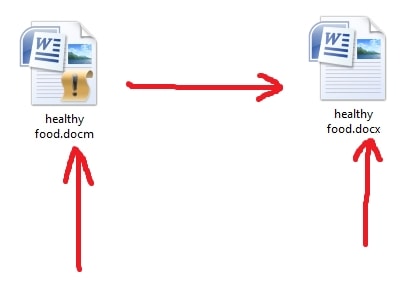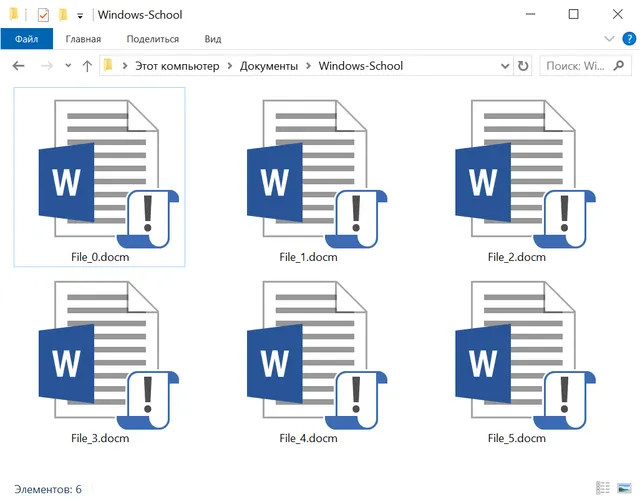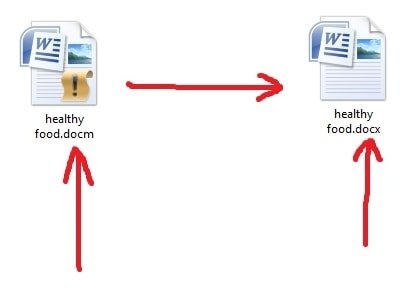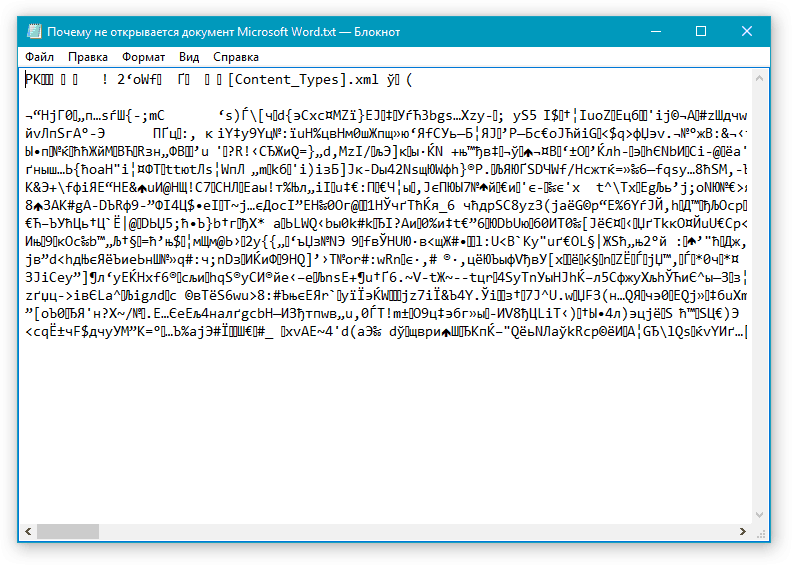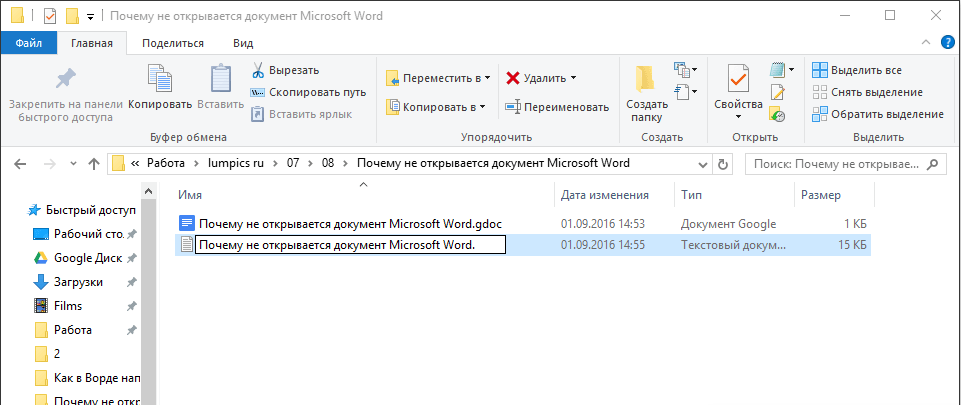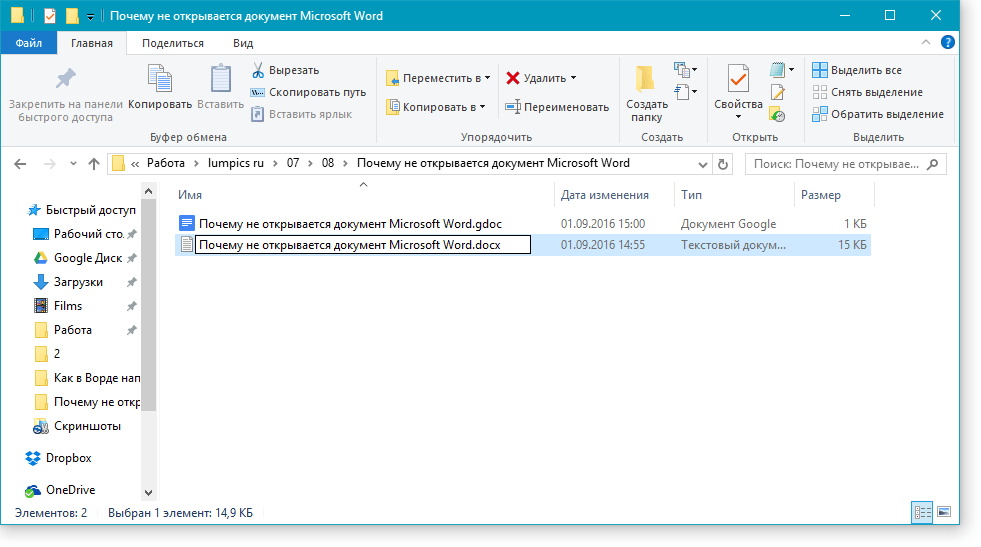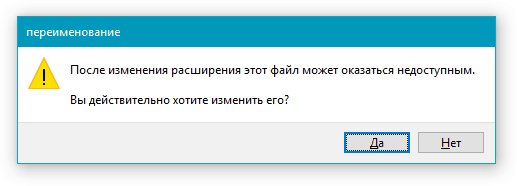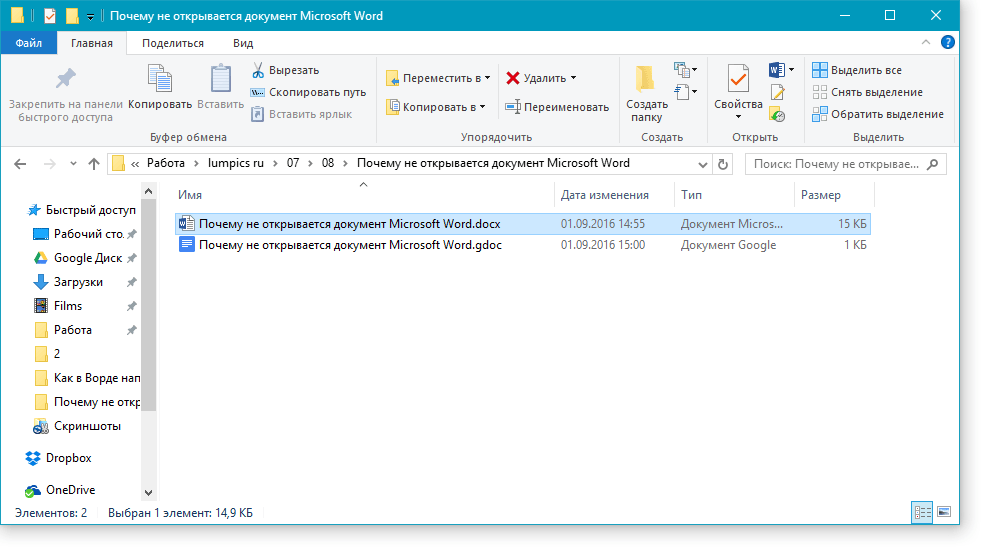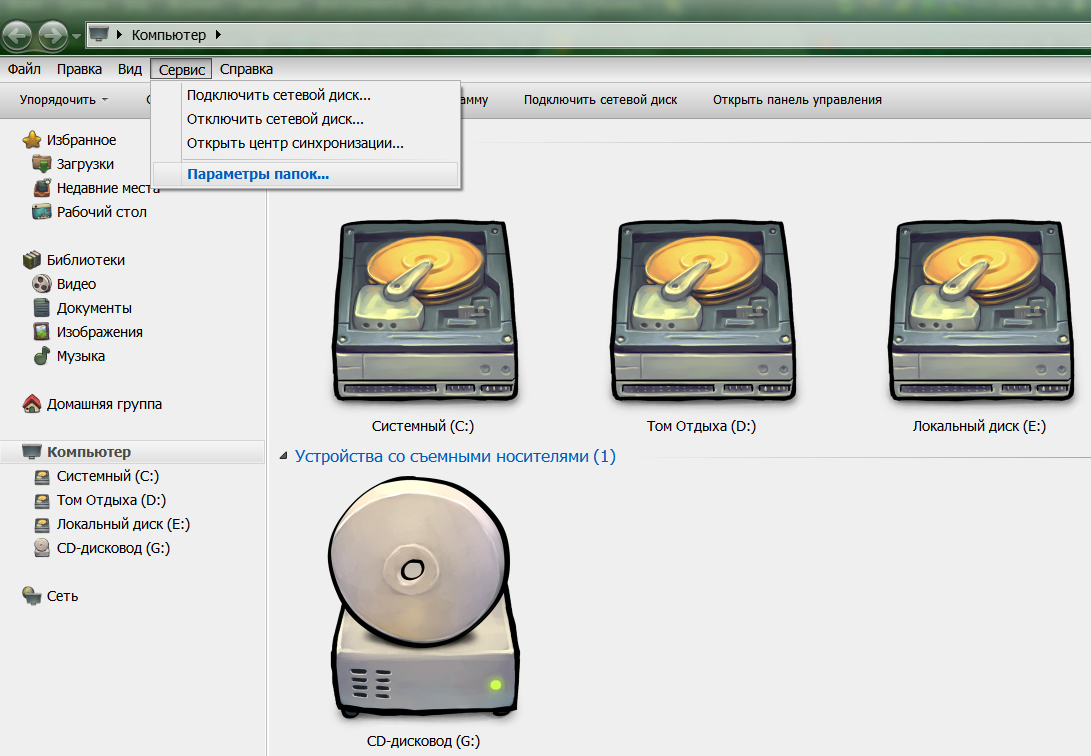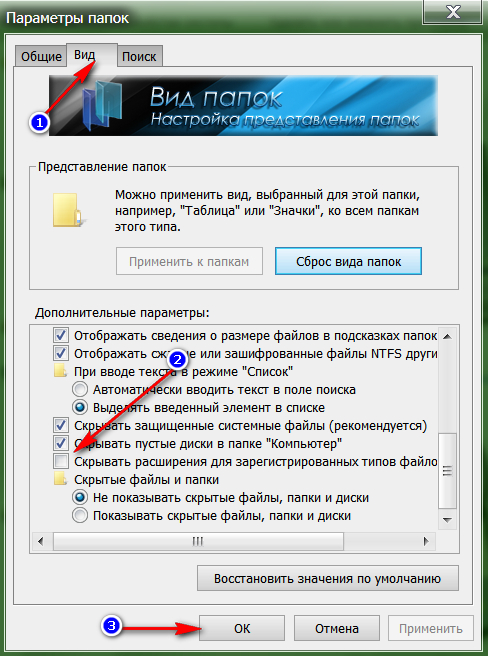Всем привет. Рассмотрим проблему с открыванием файлов в непонятном формате. Знакомая обратилась с такой ситуацией, набрала несколько страниц документа в Word, сохранила, потом пыталась открыть, а на файле желтый восклицательный знак и ошибка при открытии.
Так как проблема может коснуться, кого угодно, решил написать маленькую заметку по этому поводу. Файл с расширением *.docm обычно получается при сохранении документа в Microsoft Word в формате «С поддержкой макросов». Есть такой пункт в меню при сохранении файла.
Нужно просто переименовать расширение docm в docx и файл прекрасно откроется, если на компьютере установлен Microsoft Office версии не ниже 2007. Переименовать расширение файла не сложно. По-умолчанию в windows xp, 7, 8 установлена настройка для скрытия расширений от пользователя чтобы он случайно не смог что-то удалитьнапутать. Чтобы отключить эту своего рода «защиту» нужно:
1) В Windows открыть «Мой компьютер», в верхнем меню выбрать сервис – свойства папки, во вкладке «Вид» находим пункт «Скрывать расширения для зарегистрированных типов файлов» и снимаем галку, затем нажимаем применить.
И теперь рядом с именем файла появляется и его расширение
2) Далее переименовываем расширение нашего файла из docm в docx
3) Проверяем – файл прекрасно открывается.
Если у вас на компьютере установлен Microsoft Office версии ниже 2007, то можно просто скачать пакет обеспечения совместимости с официального сайта Microsoft, позволяющий открывать любые документы версий 2007,2010 в старых версиях офиса.
Более сложное решение.
Расширение DOCM файла связано с Microsoft Word, содержит встроенные макросы, которые могут быть выполнены в документе; используется для автоматизации документов Word (DOCX), расширяя функциональность макросами и VBA-сценариями. Т.е. файлы *.DOCM являются документом нового формата по умолчанию в Microsoft Word 200720102013 и по сути они служат той же цели, что файлы DOCX, но также содержать дополнительные макросы и VBA скрипты. .DOCM файлы используют сжатие ZIP для уменьшения размера файла.
Если смена расширения не помогло, тогда надо открыть файл .DOCM в любом архиваторе, например, WinZip. В файле [Content_Types].xml надо заменить строку:
Override PartName=»/word/document.xml» ContentType=»application/vnd.openxmlformats-officedocument.wordprocessingml.document.main+xml»
на
Override PartName=»/word/document.xml» ContentType=»application/vnd.ms-word.document.macroEnabled.main+xml»
после этого сохранить файл и согласиться на сохранение изменений в архив.
Как альтернативу можно использовать OpenOffice.org, это свободный пакет офисных программ, разработанный с целью заменить известный набор программ Microsoft Office как на уровне форматов, так и на уровне интерфейса пользователя.
Поддерживает много форматов в том числе текстовые документы – *.doc, *.docm, *.docx, *.dot,
Файл с расширением DOCM является Macro-Enabled файл документа Word Open XML – используется в Microsoft Word. Он был представлен в Microsoft Office 2007.
Файлы DOCM похожи на файлы DOCX, за исключением того, что они могут выполнять макросы, что позволяет автоматизировать повторяющиеся задачи в Word. Это означает, что, как и файлы DOCX, файлы DOCM могут хранить форматированный текст, изображения, фигуры, диаграммы и многое другое.
Файлы DOCM используют форматы XML и ZIP для сжатия данных до меньшего размера. Он похож на другие форматы Microsoft Office, такие как DOCX и XLSX.
!!! Макросы, встроенные в файлы DOCM, могут хранить вредоносный код. Будьте внимательны при открытии форматов исполняемых файлов, полученных по электронной почте или загруженных с веб-сайтов, с которыми вы не знакомы.
Microsoft Office Word (версия 2007 и выше) – это основная программа, используемая для открытия файлов DOCM и их редактирования. Если у вас установлена более ранняя версия Microsoft Word, вы можете загрузить бесплатный пакет обеспечения совместимости Microsoft Office, чтобы открывать, редактировать и сохранять файлы DOCM в более старой версии MS Word.
Вы можете открыть файл DOCM без Microsoft Word, используя бесплатный Microsoft Word Viewer, но он просто позволяет вам просматривать и распечатывать файл, не внося никаких изменений.
Бесплатный Kingsoft Writer, OpenOffice Writer, LibreOffice Writer и другие бесплатные текстовые процессоры также будут открывать и редактировать файлы DOCM.
Если вы обнаружите, что приложение на вашем компьютере пытается открыть файл DOCM, но это неправильное приложение, или если вы предпочитаете, чтобы другая установленная программа открывала файлы DOCM, узнайте, как изменить программу по умолчанию для определенного расширения файла в Windows.
Как конвертировать файл DOCM
Лучший способ конвертировать файл DOCM – это открыть его в одном из редакторов DOCM, указанных сверху, а затем сохраните открытый файл в другом формате, таком как DOCX, DOC или DOTM.
Вы также можете использовать специальный бесплатный конвертер файлов, например FileZigZag, для конвертации файла DOCM. FileZigZag – это веб-сервис, поэтому вы должны загрузить файл DOCM, прежде чем сможете конвертировать его. Он позволяет конвертировать DOCM в PDF, HTML, OTT, ODT, RTF и другие подобные форматы файлов.
DOCM – Документ Microsoft Word 2007-2013 Open XML с поддержкой макросов (Word Open XML Macro-Enabled Document)
Чем открыть файл DOCM
В Windows: Microsoft Word 2007/2010/2013, Microsoft Word Viewer с пакетом совместимости Office 2007, Microsoft Works, OpenOffice.org
В Mac OS: Microsoft Word 2011, Planamesa NeoOffice, OpenOffice.org
В Linux: OpenOffice.org
Описание расширения DOCM
Популярность:
Раздел: Документы
Разработчик: Microsoft
Расширение DOCM файла связано с Microsoft Word, содержит встроенные макросы, которые могут быть выполнены в документе; используется для автоматизации документов Word (DOCX), расширяя функциональность макросами и VBA-сценариями. Т.е. файлы *.DOCM являются документом нового формата по умолчанию в Microsoft Word 200720102013 и по сути они служат той же цели, что файлы DOCX, но также содержать дополнительные макросы и VBA скрипты. .DOCM файлы используют сжатие ZIP для уменьшения размера файла.
Если .DOCM не открывается в Microsoft Word 200720102013, то попробуйте файл переименовать в .DOCX. Если простое переименование не помогло, тогда надо открыть файл .DOCM в любом архиваторе, например, WinZip. В файле [Content_Types].xml надо заменить строку:
Override PartName=»/word/document.xml» ContentType=»application/vnd.openxmlformats-officedocument.wordprocessingml.document.main+xml»
на
Override PartName=»/word/document.xml» ContentType=»application/vnd.ms-word.document.macroEnabled.main+xml»
после этого сохранить файл и согласиться на сохранение изменений в архив.
Файл DOCM можно открыть и в Microsoft Word 2003, для этого необходимо установить Пакет обеспечения совместимости Microsoft Office для форматов файлов Word, Excel и PowerPoint.
MIME тип: application/vnd.ms-word.document.macroEnabled.12
Рекомендуемые статьи: Какие новые форматы документов, используются в Microsoft Office 2007?
Добавить комментарий.
Перейти к контенту
Привет друзья! В данной статье мне бы хотелось поговорить о формате файла docm.
Файл в формате DOCM — это текстовый документ Word 2007 с поддержкой макросов. С этим расширением рано или поздно столкнется каждый пользователь, не зависимо от того находится ли он на начальной стадии своего знакомства с компьютером или уже является высококвалифицированным специалистом. К сожалению, эту встречу сложно назвать приятной и реакция, в зависимости от уровня подготовки, может быть самая непредсказуемая: у новичков – это, как правило, испуг или недоумение, а у профессионалов лишь легкая улыбка. Почему? Да потому что при попытке открыть файлы с этим форматом, текстовый редактор Word выдает ошибку и никак не желает их открывать.
Что же делать в таком случае?
1. Для начала просто сделайте двойной щелчок по файлу. При наличии у вас необходимого программного обеспечения ваша операционная система сама выберет необходимую программу из уже установленных .
2. Если первый способ не удался, измените в настройках расширение файла с docm на docx.
3. Или используйте специальные программы:
- Microsoft Word 2007 с распознованием Open XML. Текстовые редакторы Word от 2010 года прекрасно справляются с открытием файлов этого типа.
- OpenOffice Writer — программа из офисного пакета OpenOffice, поддерживает множество текстовых форматов, в том числе и docm.
Стоит отметить, что скачать отдельно Word или OpenOffice Writer не получится, так как они входят в пакет офисных приложений. Если вам нужно просто просмотреть DOCM файл без необходимости редактирования, то для этой цели вполне подойдет программа Microsoft Office Word Viewer.
Кстати, открыть файл docm можно онлайн, если у вас есть доступ к сети, это не составит проблем. Для этого существуют различные бесплатные конвертеры документов. Например, вот этот.
Надеюсь, данная информация оказалась для вас полезной и вы теперь без труда сможете открыть документы данного формата.
Всем привет. Рассмотрим проблему с открытием файлов в непонятном формате. Друг столкнулся с этой ситуацией, набрал несколько страниц документа в Word, сохранил его, затем попытался открыть, и у файла есть желтый восклицательный знак и ошибка при открытии.
Поскольку проблема может затронуть кого угодно, я решил написать небольшую заметку по этой теме. Файл с расширением * .docm обычно получается при сохранении документа в Microsoft Word в формате с поддержкой макросов. При сохранении файла в меню есть такая запись.
Вам просто нужно переименовать расширение docm в docx, и файл откроется отлично, если на вашем компьютере установлен Microsoft Office 2007 или более поздней версии. По умолчанию в Windows XP, 7, 8 есть настройка, позволяющая скрыть расширения от пользователя, чтобы он не мог случайно что-то удалить / перепутать. Для отключения этого типа «защиты» необходимо:
1) В Windows откройте «Мой компьютер», в верхнем меню выберите службу — свойства папки, во вкладке «Вид» найдите пункт «Скрыть расширения для зарегистрированных типов файлов» и снимите флажок, затем нажмите «Применить.
И теперь рядом с именем файла появляется его расширение
2) Далее переименуем расширение нашего файла с docm в docx
3) Проверка: файл открывается правильно.
Если на вашем компьютере установлены более ранние версии Microsoft Office, чем 2007, вы можете просто загрузить пакет совместимости с официального сайта Microsoft, который позволяет открывать любые документы версий 2007,2010 в более ранних версиях Office.
- Remove From My Forums
-
Question
-
Hi All,
I’m having an strange issue. We have certain MS Word files with Extension: .docm, which were working fine in Word 2003. We have recently upgraded the Word to 2010, and in that, it doesn’t open the file.
—————————-
Error:
Word cannot open the file because the file format does not match the file extension
—————————-
Office 2010 is updated to latest service pack. I’ve also tried to open the same file on Word 2007, that too doesn’t work. I’ve even installed the compatibility pack, but it still did not open the file. I’ve tested the file back in Word 2003 and the file
is still intact and working fine.Any suggestions on how I can open the file with extension .docm in word 2010/2007.
Thanks.
Rishi.
- Remove From My Forums
-
Question
-
Hi All,
I’m having an strange issue. We have certain MS Word files with Extension: .docm, which were working fine in Word 2003. We have recently upgraded the Word to 2010, and in that, it doesn’t open the file.
—————————-
Error:
Word cannot open the file because the file format does not match the file extension
—————————-
Office 2010 is updated to latest service pack. I’ve also tried to open the same file on Word 2007, that too doesn’t work. I’ve even installed the compatibility pack, but it still did not open the file. I’ve tested the file back in Word 2003 and the file
is still intact and working fine.Any suggestions on how I can open the file with extension .docm in word 2010/2007.
Thanks.
Rishi.
О причинах и способах устранения
При попытке открыть файл Word 2007/2010 выдастся сообщение об ошибке». Попробуйте сделать следующее», и файл не удалось открыть надлежащим образом. Как решить эту проблему?
Причина
Эта проблема обычно возникает, если файл был изменен сторонним программным обеспечением во время передачи и из-за этого не открывается.
Решение
Сначала щелкните правой кнопкой мыши файл Word, с которым возникли проблемы, и выберите «Свойство».

кнопку «Разблокировать», а когда все будет готово, нажмите кнопку «ОК». (Примечание. В файле Word с правильной работой не отображается кнопка «Разблокировать»).

без дополнительных проблем. Если вы столкнулись с этой проблемой во многих файлах, попробуйте сделать следующее: сначала переместите эти файлы в ту же папку, откройте Word 2010, а затем щелкните «Файл» и выберите «Параметры». (В Word 2007 нажмите кнопку «Office» и выберите «Параметры Word»).
«Центр управления доверием» и щелкните «Параметры центра управления доверием».
далее, щелкните «Надежные расположения» и нажмите кнопку «Добавить новое расположение».

«ОК», а затем нажмите кнопку «ОК» еще раз.
Обратная связь важна для нас

|
Вы удовлетворены нашим содержимым? Как бы вы ни были: |
Нужна дополнительная помощь?
Нужны дополнительные параметры?
Изучите преимущества подписки, просмотрите учебные курсы, узнайте, как защитить свое устройство и т. д.
В сообществах можно задавать вопросы и отвечать на них, отправлять отзывы и консультироваться с экспертами разных профилей.
Открытие файла Word с восклицательным знаком может быть огромной проблемой для многих пользователей. Ключевая причина возникновения этого символа в имени файла — неправильное сохранение или передача файла, которые часто происходят в неконтролируемых ситуациях, например, через почту или из внешнего источника.
Но не отчаивайтесь! В этой статье мы рассмотрим несколько лучших способов, как открыть файл Word с восклицательным знаком и сохранить целостность содержимого.
Переименование файла
Один из самых простых способов исправить проблему с символом восклицательного знака — это переименовать файл. Для этого нужно найти файл в проводнике или в окне «Открыть файл» и щелкнуть правой кнопкой мыши. Затем выберите опцию «Переименовать» и замените символ восклицательного знака на другой разрешенный символ, например, дефис или подчеркивание.
Примечание: не забудьте, что переименование файла может привести к нарушению связей с другими файлами или программами, поэтому будьте осторожны и сделайте резервную копию перед внесением изменений.
Открытие файла с помощью онлайн-сервисов
Если переименование файла не помогло или вы не хотите менять имя файла, можно воспользоваться онлайн-сервисами, которые позволяют открыть файлы Word с восклицательным знаком. Эти сервисы обычно работают в формате «перетащить и отпустить», где вы просто перетаскиваете исходный файл в браузер и он автоматически открывается без ошибки символа.
Заметьте, что использование онлайн-сервисов может вызвать опасения в отношении безопасности и конфиденциальности данных, поэтому выбирайте надежные и проверенные сервисы.
Теперь, когда вы знаете некоторые из лучших способов открыть файл Word с восклицательным знаком, вы сможете сохранить доступ к важным данным и избежать потери информации. Помните, что безопасность и сохранность данных являются приоритетом. Будьте осторожны при работе с файлами и следуйте рекомендациям по безопасности, чтобы избежать нежелательных проблем.
Содержание
- Способы открыть файл Word с восклицательным знаком
- Способ 1: Использование программы Microsoft Word
- Способ 2: Конвертация файла в другой формат
Способы открыть файл Word с восклицательным знаком
- Сохраните файл как .docx. Если файл Word с восклицательным знаком был сохранен в формате .doc, попробуйте сохранить его снова в формате .docx. Для этого откройте файл, выберите раздел «Файл» в верхнем меню, затем выберите «Сохранить как» и выберите формат .docx перед сохранением.
- Используйте альтернативную программу. Если у вас нет Microsoft Word или у вас возникли проблемы при открытии файла с восклицательным знаком, вы можете попробовать использовать другую программу для работы с документами. Некоторые из таких программ включают LibreOffice, Google Docs и WPS Office. Убедитесь, что установлена последняя версия выбранной программы.
- Онлайн-инструменты для конвертации. Другим способом открыть файл Word с восклицательным знаком является использование онлайн-конвертеров. Вам нужно загрузить файл на один из этих сервисов и они смогут преобразовать его в формат, который вы сможете открыть. Некоторые популярные онлайн-инструменты включают Zamzar, Online-Convert и Convertio.
- Обратитесь за помощью к автору файла. Если вы получили файл Word с восклицательным знаком от другого человека или организации, может быть разумно обратиться к их поддержке за помощью. Возможно, файл был намеренно защищен паролем или зашифрован, и вам может понадобиться специальный ключ доступа.
- Обновите Microsoft Word. Если у вас установлен Microsoft Word и файл с восклицательным знаком не открывается, попробуйте обновить программу до последней версии. Иногда проблемы с открытием файлов могут быть связаны с устаревшими версиями программы, и обновление может помочь в их решении.
Попробуйте эти способы, и вы найдете наиболее подходящий для вашей ситуации. Открытие файла Word с восклицательным знаком может быть вызывающей трудности задачей, но с правильной стратегией и инструментами вы сможете успешно справиться с ней.
Способ 1: Использование программы Microsoft Word
Для открытия файла с восклицательным знаком в программе Microsoft Word следуйте простым шагам:
- Запустите программу Microsoft Word на вашем компьютере.
- В главном меню выберите опцию «Открыть» или воспользуйтесь комбинацией клавиш «Ctrl + O».
- В открывшемся окне найдите и выберите файл с восклицательным знаком, который вы хотите открыть.
- Нажмите кнопку «Открыть» или дважды кликните на файле.
После выполнения этих шагов, файл Word с восклицательным знаком будет открыт в программе Microsoft Word. Вы сможете просмотреть и редактировать его содержимое в соответствии со своими потребностями. Помните, что для сохранения изменений в файле вам необходимо будет воспользоваться опцией «Сохранить» или «Сохранить как» в программе Microsoft Word.
Примечание: Программа Microsoft Word доступна для установки на большинстве операционных систем, включая Windows и macOS.
Способ 2: Конвертация файла в другой формат
Если у вас не получается открыть файл Word с восклицательным знаком напрямую, вы можете попробовать конвертировать его в другой формат.
Существует несколько способов конвертирования файла Word в другой формат, включая:
1. Сохранение файла Word в формате RTF (Rich Text Format) и открытие его с помощью программы, которая поддерживает этот формат.
2. Сохранение файла Word в формате ODT (Open Document Text) и открытие его с помощью программы, которая поддерживает этот формат. ODT является стандартным форматом, используемым в офисных пакетах, таких как LibreOffice и OpenOffice.
3. Конвертация файла Word в формат PDF (Portable Document Format) с помощью онлайн-сервисов или специальных программ.
Попробуйте каждый из этих способов и выберите наиболее удобный для вас.
После конвертации файла вы сможете открыть его без проблем, несмотря на наличие восклицательного знака в названии.
Всем привет. Рассмотрим проблему с открыванием файлов в непонятном формате. Знакомая обратилась с такой ситуацией, набрала несколько страниц документа в Word, сохранила, потом пыталась открыть, а на файле желтый восклицательный знак и ошибка при открытии.
Так как проблема может коснуться, кого угодно, решил написать маленькую заметку по этому поводу. Файл с расширением *.docm обычно получается при сохранении документа в Microsoft Word в формате «С поддержкой макросов». Есть такой пункт в меню при сохранении файла.
Нужно просто переименовать расширение docm в docx и файл прекрасно откроется, если на компьютере установлен Microsoft Office версии не ниже 2007. Переименовать расширение файла не сложно. По-умолчанию в windows xp, 7, 8 установлена настройка для скрытия расширений от пользователя чтобы он случайно не смог что-то удалить\напутать. Чтобы отключить эту своего рода «защиту» нужно:
1) В Windows открыть «Мой компьютер», в верхнем меню выбрать сервис – свойства папки, во вкладке «Вид» находим пункт «Скрывать расширения для зарегистрированных типов файлов» и снимаем галку, затем нажимаем применить.
И теперь рядом с именем файла появляется и его расширение
2) Далее переименовываем расширение нашего файла из docm в docx
3) Проверяем – файл прекрасно открывается.
Если у вас на компьютере установлен Microsoft Office версии ниже 2007, то можно просто скачать пакет обеспечения совместимости с официального сайта Microsoft, позволяющий открывать любые документы версий 2007,2010 в старых версиях офиса.
Более сложное решение.
Расширение DOCM файла связано с Microsoft Word, содержит встроенные макросы, которые могут быть выполнены в документе; используется для автоматизации документов Word (DOCX), расширяя функциональность макросами и VBA-сценариями. Т.е. файлы *.DOCM являются документом нового формата по умолчанию в Microsoft Word 2007\2010\2013 и по сути они служат той же цели, что файлы DOCX, но также содержать дополнительные макросы и VBA скрипты. .DOCM файлы используют сжатие ZIP для уменьшения размера файла.
Если смена расширения не помогло, тогда надо открыть файл .DOCM в любом архиваторе, например, WinZip. В файле [Content_Types].xml надо заменить строку:
Override PartName=»/word/document.xml» ContentType=»application/vnd.openxmlformats-officedocument.wordprocessingml.document.main+xml»
на
Override PartName=»/word/document.xml» ContentType=»application/vnd.ms-word.document.macroEnabled.main+xml»
после этого сохранить файл и согласиться на сохранение изменений в архив.
Как альтернативу можно использовать OpenOffice.org, это свободный пакет офисных программ, разработанный с целью заменить известный набор программ Microsoft Office как на уровне форматов, так и на уровне интерфейса пользователя.
Поддерживает много форматов в том числе текстовые документы – *.doc, *.docm, *.docx, *.dot,
Статья расскажет, как открыть документ «Word», если он не открывается.
Навигация
- Почему я не могу открыть документ «Word»?
- Документ «Word» не открывается из-за поврежденных файлов
- Документ «Word» не открывается из-за неправильного расширения или привязки к другой программе
- Видео: Восклицательный знак на иконках файлов «Microsoft Word», боремся с проблемой!
Текстовой редактор «Word» открывает множество возможностей, поэтому он так популярен среди пользователей, которые работают с документами, отчетами или докладами. Программа, конечно очень удобна, но и с ней иногда случаются некоторые проблемы, о чем поступает множество сообщений.
Например, некоторые пользователи жалуются, что у них не открываются документы «Word», а во многих случаях на файлах при этом стоит восклицательный знак. Спрашивается, как решить эту проблему? Узнаем ниже.
Почему я не могу открыть документ «Word»?
Прежде всего необходимо разобраться в сути проблемы. Если у вас не открываются документы «Word», то это может случится по следующим причинам:
- Файлы, принадлежащие «Word», имеют повреждения
- Файлы, принадлежащие «Word», не распознаются операционной системой
- Файлы, принадлежащие «Word», на текущий момент ассоциированы с другими приложениями
Есть еще одна ситуация. В том случае, когда на файле стоит восклицательный знак «Word», вам нужно изменить расширение файла с «.docm» на «.docx», после чего документ «Word» должен открываться. Как менять расширения файлов, узнаем ниже.
Документ «Word» не открывается из-за поврежденных файлов
Это самая тяжелая проблема, и нет гарантий, что она будет решена. Если файлы повреждены, то при попытке их открыть будет выскакивать характерное для этого случая уведомление. Также программа вам предложит восстановить файл, но помните, что при этом содержимое файла может быть утеряно окончательно. Да и нет гарантии полного, а не частичного восстановления информации в документе.
Документ «Word» не открывается из-за неправильного расширения или привязки к другой программе
Вам, пожалуй, известно, что каждый файл открывается в соответствующих приложениях. Аудиофайлы работают с музыкальными плейерами, документы «Word» — открываются в родном текстовом редакторе. Но если расширение файла задано неверно, тогда операционная система будет открывать данный файл его в других приложениях.
Если файл, принадлежащий непосредственно программе «Word», будет иметь расширение «.txt», то и откроется он в программе «Блокнот». Но в данном случае такой файл не предназначен для упомянутой программы, поэтому в «Блокноте» вы увидите следующую картину:
Документ «Word», открытый в «Блокноте»
А если файл имеет расширение, которое операционная система и вовсе не знает, тогда открыть его будет невозможно ни в какой программе. Соответственно, чтобы его открыть именно в «Word», вам необходимо его правильно переименовать:
- Нажмите правой кнопкой мышки на документ «Word», который вы не можете открыть, далее в контекстном меню нажмите на «Переименовать» и удалите все символы в названии файла после точки.
Документ «Word» с неверным расширением
Удаляем неверное расширение
- Затем после точки впишите расширение «docx»
Вводим правильное расширение для документа «Word»
- Подтвердите ваши действия
Подтверждаем предыдущие действия
- Теперь внешний вид файла измениться на знакомую «вордовскую» иконку, после чего файл можно будет открыть
Готовый документ «Word»
Если в вашей системе расширения файлов скрыты, и вы не можете исправлять их, тогда сделайте следующее:
- Зайдите в «Компьютер» («Мой Компьютер») или любую папку на вашем компьютере
- Пройдите далее в «Сервис» и «Параметры папок»
Заходим в «Параметры папок»
- В раскрывшемся системном окне на вкладке «Вид» прокрутите список вниз, снимите галку с пункта, указанного на скриншоте
Задаем параметры для отображения скрытых расширений
- После этого вы сможете видеть расширения всех файлов на компьютере.